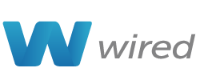|
Activar Autenticacion del SMTP en cuentas de WiredHosting
Microsoft Outlook 2002 (XP) y 2003
- En el menú Herramientas, selecciona Cuentas de correo electrónico.
- Haz clic en el círculo al lado Ver o cambiar cuentas de correo electrónico existentes. PulsaSiguiente.
- Pulsa en la cuenta de correo que quieres modificar y luego pulsa en Cambiar.
- Pulsa en Más configuraciones.
- En las pestañas en la parte superior, haz clic en Servidor de correo saliente.
- Selecciona la opción Mi servidor de correo saliente requiere autenticación.
- También, selecciona Utilizar la misma configuración que mi servidor de correo entrante .
- Pulsa Aceptar.
- Pulsa Siguiente.
- Pulsa en Finalizar.
Microsoft Outlook Express
- En el menú Herramientas, selecciona Cuentas.
- Pulsa en la pestaña Correo.
- Haz clic en la cuenta de correo electrónico que deseas modificar y haz clic en Propiedades.
- Pulsa en la pestaña Servidores.
- Marca la casilla junto a la opción Mi servidor requiere autenticación.
- Pulsa el botón Configuración .
- Asegúrate que esté activada la opción Usar misma configuración que el servidor de correo entrantey pulsa en Aceptar.
- Haz clic en Aplicar en el cuadró de diálogo Propiedades para confirmar los cambios y para cerrar la ventana.
- Haz clic en Cerrar en el cuadro de diálogo La cuenta de Internet para completar el cambio de configuración.
- Pulsa en Cerrar.
Microsoft Outlook 98 y 2000
- En el menú Herramientas, selecciona Cuentas.
- Pulsa en la pestaña Correo.
- Pulsa en la cuenta de correo que quieres modificar y pulsa en Propiedades.
- Pulsa en la pestaña Servidores.
- Marca la casilla junto a la opción Mi servidor requiere autenticación.
- Pulsa el botón Configuración .
- Asegúrate que esté activada la opción Usar misma configuración que el servidor de correo entrantey pulsa en Aceptar.
- Haz clic en Aplicar en el cuadró de diálogo Propiedades para confirmar los cambios y para cerrar la ventana.
- Haz clic en Cerrar en el cuadro de diálogo La cuenta de Internet para completar el cambio de configuración.
Nota: Asegúrate de que no esté activada la casilla "Iniciar sesión con la autenticación de contraseña segura".
Microsoft Outlook Express para Macintosh
- En el menú Herramientas, selecciona Cuentas.
- Pulsa en la pestaña Correo.
- Pulsa en la cuenta de correo que quieres modificar y pulsa en Modificar en la barra de menús.
- Bajo Envío de correo haz clic en Haz clic aquí para una configuración avanzada del servidor.
- Marca la casilla junto a la opción Servidor SMTP requiere autenticación.
- Selecciona el botón Iniciar sesión con.
- En el campo ID de la cuenta, introduce la ID de Yahoo! con la extensión del dominio añadido. En lugar del símbolo @ introduce el símbolo % (antigua ID de miembro %domain.net).
- En el campo Contraseña introduce la contraseña de autenticación y haz clic en Guardar contraseña.
- Pulsa en el botón en la esquina superior izquierda de la ventana para guardar configuración.
- Pulsa en Aceptar en la ventana Editar cuenta para guardar la configuración.
- En la ventana Cuentas , haz clic en el botón en la esquina superior izquierda de la ventana.
IncrediMail 618 y versiones superiores
- En el menú Herramientas , selecciona Cuentas.
- Pulsa en la cuenta de correo que quieres modifica y pulsa en el botón Propiedades.
- Pulsa en la pestaña Servidores.
- Bajo Servidor de correo saliente, marca la casilla situada junto a Mi servidor requiere autenticación.
- Pulsa el botón Configuración .
- Asegúrate de que Usar la misma configuración que mi servidor de correo entrante esté activado.
- Pulsa en Aceptar para cerrar el cuadro de diálogo.
- Haz clic en Aceptar, y luego en Cerrar en la ventana Cuentas de correo.
Microsoft Entourage 2001
- En el menú Herramientas , selecciona Cuentas.
- Haz un doble clic en la cuenta de correo que quieres modificar.
- En la ventana Configuración de la cuenta, desplázate hasta la categoría Envío de correo hacia la parte inferior.
- Selecciona Haz clic aquí para las opciones avanzadas de envío.
- Marca la casilla junto a Servidor SMTP requiere autenticación.
- Selecciona el botón circular Usar la misma configuración que mi servidor de correo entrante.
- Cierra la ventana haciendo clic en el cuadro en la esquina superior izquierda.
- Pulsa Aceptar.
Macintosh Mail (OS X 10.4 y superior)
- Haz clic en el menú Correo y selecciona Preferencias.
- Haz clic en la pestaña Cuentas bajo Servidor de correo SMTP saliente, haz clic en Configuración del servidor.
- Asegúrate de que el Servidor de correo saliente, y la información del puerto del servidor sea correcta.
- Asegúrate de que la opción Usar Secure Sockets Layer (SSL) no esté marcada.
- Asegúrate de que tu nombre de usuario y contraseña correctos estén incluidos.
- Pulsa Aceptar.
Para asegurarte de que está configurado correctamente, recomendamos que cierres el Entourage y que lo vuelvas a abrir antes de enviar y recibir tus mensajes.
|